Khi soạn thảo, điều chỉnh 1 văn bản Excel rất có thể bạn sẽ phải thực hiện những thao tác giãn dòng, giãn cột để văn bản dễ nhìn và đều hơn. Với giãn dòng trong word thì thường có sẵn chức năng trên thanh công cụ để chỉnh khoảng cách giữa các dòng hay các đoạn trong văn bản. Còn trong Excel các bạn sẽ không có tính năng tương tự như thế mà cần phải giãn dòng với chức năng riêng của Excel.
Giãn dòng hay đơn giản hiểu là điều chỉnh độ cao, khoảng cách giữa các dòng trong excel, vì thế trước khi giãn dòng các bạn cần chọn 1 vùng văn bản hoặc toàn bộ văn bản cần giãn dòng giống nhau.
Hướng dẫn cách giãn dòng trong Excel
Ví dụ ở đây mình có 1 file Excel các dòng cột có chiều cao dòng không giống nhau khá khó nhìn, điều cần làm ở đây là làm sao giãn dòng cho các dòng có cùng chức nay năng bằng nhau. Trước tiên các bạn cần bôi đen vùng văn bản cần giãn dòng.
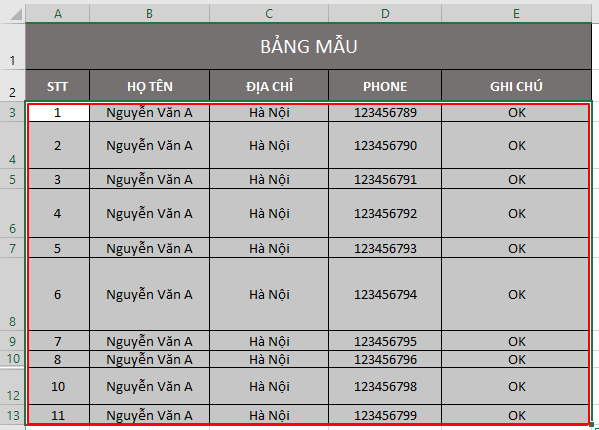
Sau đó tại tab Home –> chọn Format –> Ở đây sẽ có lựa chọn AutoFit Row Hight và Auto Fit Column Width tức là tự động giãn dòng theo chiều cao của dòng hoặc chiều rộng của cột nó sẽ giúp điều chỉnh độ cao vừa với văn bản nhập vào.
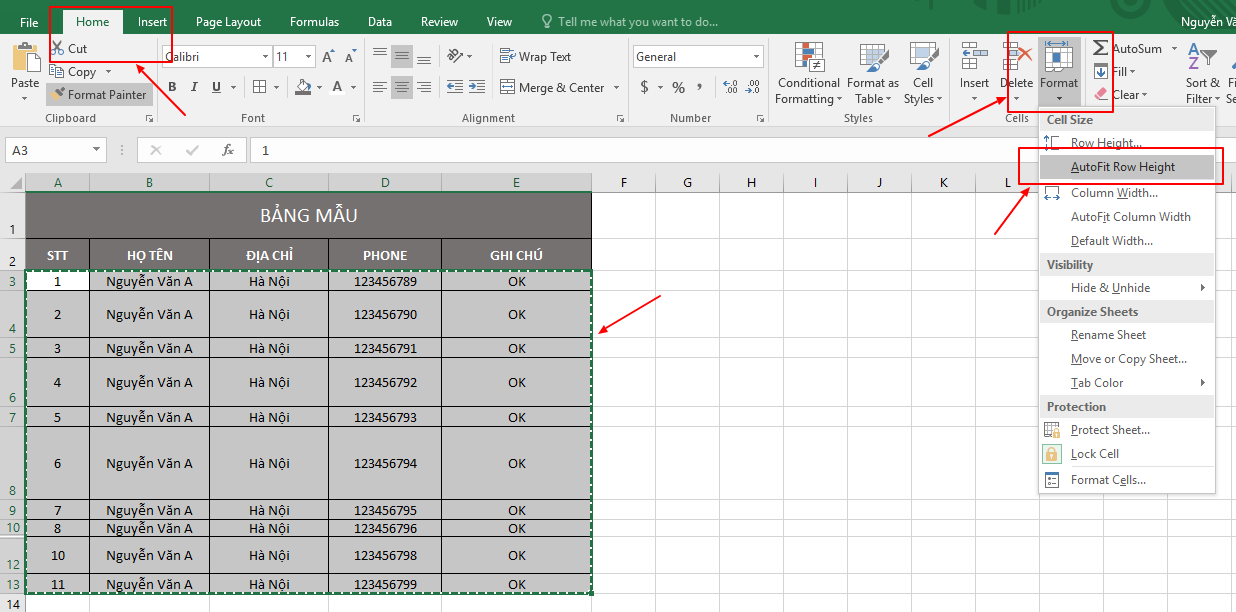
Ta sẽ được kết quả các dòng có chiều cao giống nhau
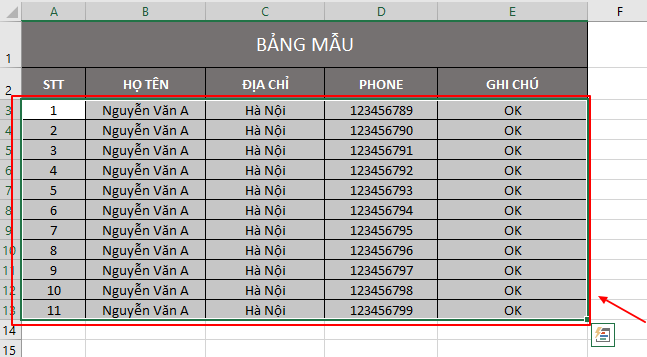
Nhưng nếu chiều cao hơi nhỏ và khó nhìn các bạn cũng có thể đặt chiều cao lớn hơn bằng cách chọn vùng văn bản này và tiếp tục chọn Format –> Row Hight…
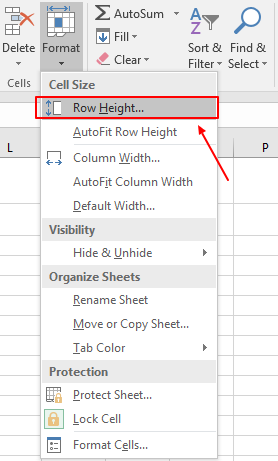
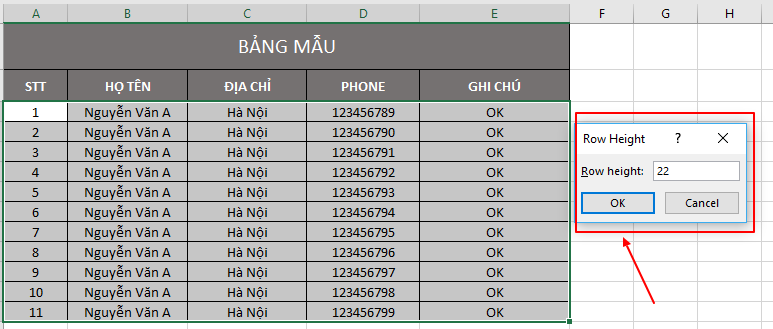
Và đây là kết quả sau khi giãn dòng
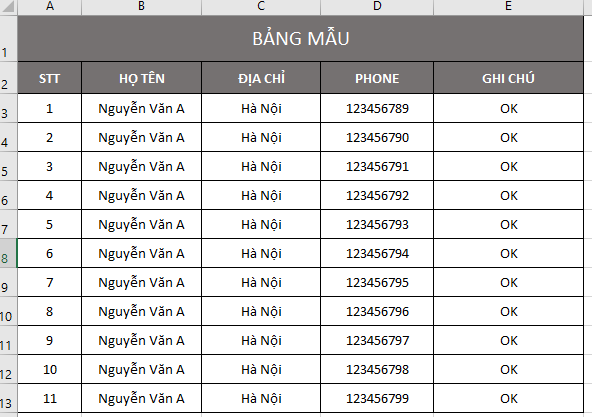
Ok. Mình đã hướng dẫn xong cách giãn dòng trong Excel. Chúc các bạn thành công!







